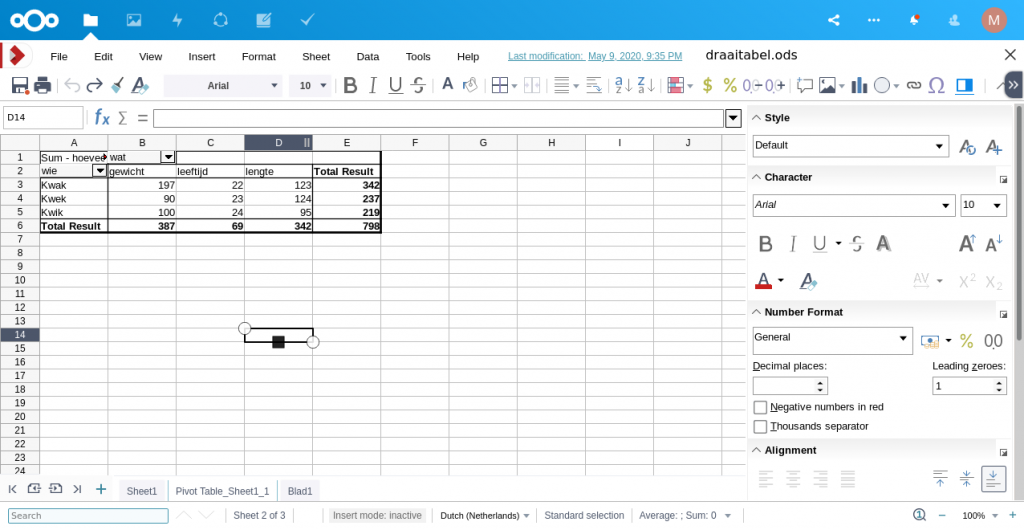Online office suites: samenwerken in je private cloud
- October 27, 2020
- 0
Je maakt deel uit van een of meer teams, werkt vanaf huis of waar dan ook. Dit is tegenwoordig heel normaal. Ook zijn we het normaal gaan vinden dat je samen tegelijkertijd in hetzelfde document aan het werk bent. Kan dat ook met open source software, op je eigen server? Linux Magazine ging op onderzoek.
Matto Fransen
Online samen werken, zonder in hetzelfde kantoor, hetzelfde gebouw of zelfs het zelfde land te zijn. Sinds de coronamaatregelen is dit niets bijzonders meer, dit is de nieuwe ‘normale manier’ van werken geworden. Vanaf huis werken maakt het makkelijker anderhalve meter afstand te houden, je hoeft niet bang te zijn dat een virus met behulp van de airco meer dan anderhalve meter overbrugt en je misschien zelfs besmet raakt van een collega twee kamers verderop.
Ons kantoor is tegenwoordig online, het maakt niet meer uit waar je bent of wanneer je aan het werk bent. Voor de meeste mensen is een office suite onontbeerlijk, om te werken in tekstdocumenten, spreadsheets en/of presentaties.
Samen tegelijk in hetzelfde document kunnen werken maakt samenwerken efficiënter en prettiger en is dé killer feature van de moderne commerciële online office suites. Wij geven de voorkeur aan open source oplossingen en gingen daarom op zoek naar een open source office suite die het mogelijk maakt om vanaf afstand te werken, met meerdere personen tegelijkertijd in het zelfde document. In verband met je privacy en om de baas over de eigen bestanden te blijven, moet het natuurlijk ook in je eigen serverrack draaien.
Open source office suites waarin je tegelijk in hetzelfde document kunt werken zijn schaars. Het is technisch zeer uitdagend om zo’n omgeving te bouwen. Wij kwamen op twee online office suites uit: OnlyOffice en Collabra Online. Beide suites kunnen overweg met de standaard office bestandsformaten. Voor beide oplossingen geldt dat je deze integreert in een filesharingsysteem zoals Nextcloud, Owncloud of bijvoorbeeld Alfresco. Voor ons onderzoekje gebruikten wij twee verschillende Nextcloud instanties, voor elke suite één. Nextcloud is een fijn samenwerkingsplatform, zie ook het artikel van André Fondse in deze editie. Beide office suites integreren ook met andere samenwerkingsplatforms.
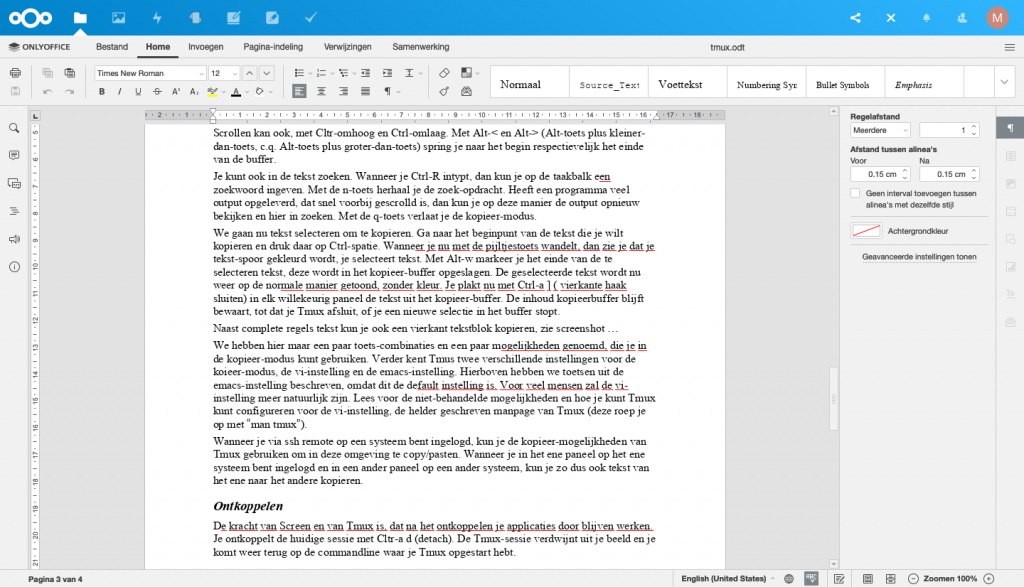
Geen volledige office suite
Zowel bij gebruik van OnlyOffice als van Collabra Online maak je een nieuw bestand aan door in Nextcloud op het plusje te klikken. Je krijgt dan de keuze om een document, spreadsheet of een presentatie te maken. Ook bestaande bestanden open je vanuit Nextcloud, simpelweg door er op te dubbelklikken. De betreffende office suite wordt dan geladen in het Nextcloud scherm in je browser (zie screenshot 1 en 2). De office suites van zowel OnlyOffice als Collabra Online gebruik je voor het werken met tekstdocumenten, spreadsheets en presentaties. Wat opvalt is dat zowel OnlyOffice als Collabra Online een stuk minder mogelijkheden bieden dan een desktop office suite. Wie bijvoorbeeld in spreadsheets veelvuldig nieuwe draaitabellen (“pivot tables”) aanmaakt, kan beter geen afscheid van zijn desktop office suite nemen.
OnlyOffice
OnlyOffice is in verschillende edities verkrijgbaar. Naast verschillende betaalde edities bestaat de zogenoemde Community Edition, die onder de open source GNU AGPL v.3 licentie beschikbaar is. OnlyOffice ondersteunt verschillende talen, waaronder Nederlands.
De Community Edition biedt drie verschillende onderdelen, namelijk een document editor (tekstverwerker), een spreadsheet applicatie en een presentatie applicatie. De schermopbouw is in alle drie de onderdelen gelijk, met bovenin een hoofdmenu, daaronder een ribbon, links een balkje met enkele icoontjes die snel toegang tot bepaalde functies geven en rechts een balk voor meer uitgebreide functies.
De keuzes die je in het hoofdmenu maakt, bepalen de inhoud van de ribbon. Zo vind je bij tekstdocumenten bijvoorbeeld in de ribbon “Verwijzingen” (“References”) een icoon om een inhoudsopgave in het document op te nemen, en bijvoorbeeld in de ribbon “Pagina-indeling” (“Layout”) icoontjes om pagina-eindes in te stellen, te kiezen tussen staand en liggend formaat, enzovoorts.
Onderin het scherm zien we de mogelijkheid om de taal van het document te kiezen en om de spellingscontrole te activeren. Helaas leiden deze opties tot geen enkele actie. Op internet vinden wij soortgelijke meldingen, het schijnt dat de spellingscontrole in ieder geval in deze versie niet werkt. Tijdens het werken met de document editor valt op dat we wel headers van verschillende niveaus kunnen maken, maar geen doorgenummerde headers. Wanneer we op onze desktop een document met doorgenummerde headers in LibreOffice maken en dit in OnlyOffice openen, dan blijft de hoofdstuknummering intact. Ons document bevat op genummerde kopjes drie niveaus (header1, header2 en header3), en dit blijft prima werken, ook wanneer wij bijvoorbeeld extra subhoofdstukjes toevoegen. Ook bij het invoegen van een inhoudsopgave werkt alles naar wens. De functionaliteit is er, het is waarschijnlijk een kwestie van de goede stylen instellen, maar hoe dit moet is ons niet duidelijk.
In spreadsheets biedt OnlyOffice voldoende basismogelijkheden, waaronder bijvoorbeeld ook het veel gebruikte autofilter, invoegen van grafieken en afbeeldingen en zelfs een editor om wiskundige formules en dergelijke in te voeren. Het hoofdmenu bevat een keuzeoptie voor draaitabellen, maar deze is bedoeld voor geüploade spreadsheets waar al een draaitabel in zit en echt werken met draaitabellen kan niet. Zelfs het verversen van een draaitabel ontbreekt. Je kunt alleen wat lay-out aanpassingen doen, vet maken et cetera.
Presentaties maken in OnlyOffice gaat prima. Bij het aanmaken van een nieuwe presentatie kies je uit een aantal stylen. Je kunt ook in Powerpoint of LibreOffice gemaakte presentaties uploaden en vervolgens in OnlyOffice bewerken.
Collabra Online
De Collabra Online Development Edition (CODE) is voor thuisgebruik vrij verkrijgbaar, voor zakelijk gebruik kies je een betaald abonnement. Collabra Online is gebouwd bovenop LibreOffice. De Collabra Online website vermeldt dat de licentievoorwaarden primair de Mozilla Public License v2.0 betreft. De Collabra Online Development Edition is gratis te downloaden en te gebruiken, maar zodra het gebruik op zakelijk gebruikt lijkt, krijg je een melding rechtsonder in beeld dat je beter een betaalde variant kunt kiezen. Je kunt overigens wel gewoon door blijven werken, de melding zit niet echt in de weg en verdwijnt even later. Het systeem ziet, volgens de Collabra Online website, gebruik als zakelijk wanneer er meer dan 20 gebruikers zijn of er veel bestanden verwerkt worden. Aangezien het om open source software gaat, ben je wel vrij om de melding te verwijderen en de software op nieuw te compileren, mits je dingen als de naam en het logo van Collabra Online wijzigt.
De Development Edition biedt, net als OnlyOffice, drie verschillende onderdelen, namelijk een document editor (tekstverwerker), een spreadsheet applicatie en een presentatie applicatie. De schermopbouw is in alle drie de onderdelen gelijk, met bovenin een hoofdmenu, daaronder een lange balk met icoontjes. Het hoofdmenu heb je echt nodig, dit bevat andere functies dan die de icoontjes bieden. In alle drie de onderdelen heb je een werkende spellingscontrole, waarbij je taal kiest op een manier die vergelijkbaar is met hoe dat in LibreOffice gaat. Nederlandse spellingscontrole deed het meteen, op de server waar wij Nextcloud installeerden was reeds het hunspell-package met het Nederlandse woordenboek geïnstalleerd.
Je geeft je hoofdstukkopjes in Collabra Online het gewenste niveau (header 1, header 2, enzovoorts), vervolgens kies je voor nummering en voor outline nummering. Je hoofdstukken en subhoofdstukken worden nu netjes doorgenummerd. Net als in OnlyOffice kun je in Collabra Online geen draaitabellen aanmaken. Upload je een spreadsheet waar een draaitabel in gemaakt is, dan kun je die wel verversen. Dus wanneer je de data in een ander tabje in je spreadsheet hebt staan, en daar wijzigingen in aanbrengt, dan worden die via refresh netjes in je draaitabel doorgevoerd.
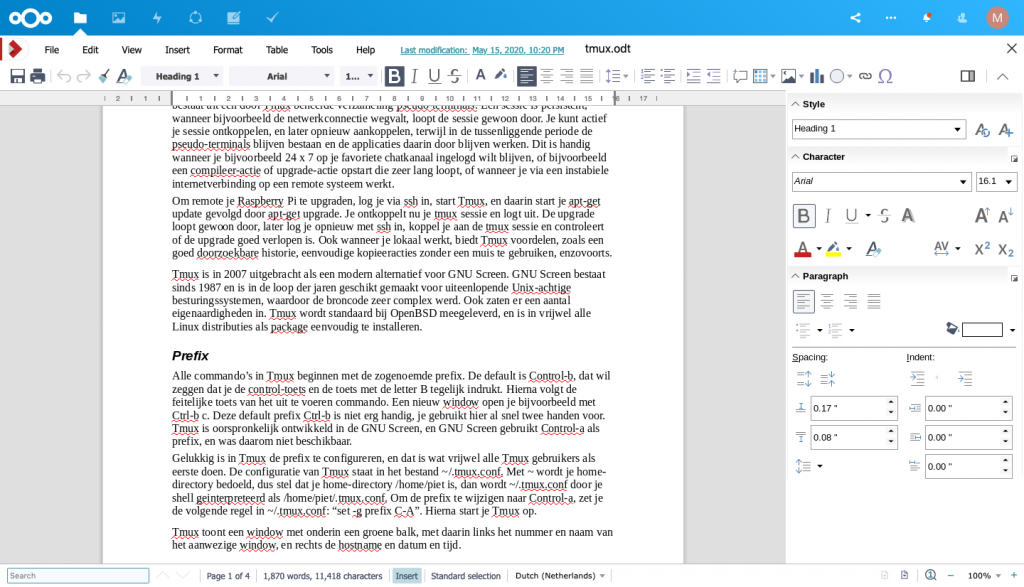
Samenwerken
Zowel in OnlyOffice als in Collabra Online kun je in tekstdocumenten, spreadsheets en in presentaties met meerdere personen tegelijkertijd in hetzelfde document werken. Ook functies om commentaar toe te voegen en af te handelen zijn in beide suites aanwezig, net als voor het bijhouden van wijzigingen (“track changes”). OnlyOffice biedt verder de mogelijkheid om tijdens het werken een chat-kolom open te hebben, waarin je met je collega’s die in hetzelfde document werken kunt overleggen.
Installeren
Zowel OnlyOffice als Collabra Online draai je bovenop Nextcloud. Voor OnlyOffice ga je naar de Github omgeving van Nextcloud en download je de release tar.gz van de applicaties “documentserver_community” en van “onlyoffice”. Deze twee tar.gz-bestanden pak je uit in de “apps” directory van Nextcloud, hierna open je in Nextcloud als Nextcloud-beheerder de Apps menuoptie en enable je daar deze twee pakketten. Hiermee is OnlyOffice klaar voor gebruik.
OnlyOffice draait echter niet op elke Nextcloud omgeving, het vereist een x86_64 Linux besturingssysteem. OnlyOffice draait dus niet op Nextcloud omgeving op een Raspberry Pi, en ook niet op een Nextcloud omgeving op bijvoorbeeld FreeBSD. Ook voor Collabra Online heb je twee componenten nodig, de Collabra Online applicatie op Nextcloud en de LibreOffice Online WebSocket server. Deze websocket server installeerden wij als Debian package (genaamd “loolwsd”) op een Debian machine, dit is echter ook als Docker applicatie te doen. De tar.gz van de Collabra Online applicatie download je van collaboraoffice.com, dit is het bestand richdocuments.tar.gz. Deze pak je uit in de Apps directory van Nextcloud. Hierna open je in Nextcloud als Nextcloud-beheerder de Apps menuoptie en enable je daar de applicatie. Verder ga je, nog steeds als Nextcloud-beheerder, naar de Settings menuoptie, scroll je in de linker kolom naar beneden en klik op Collabra Online Development Edition. In het veld “URL (and Port) of Collabora Online-server” vul je het adres van de host met websocket in en de port waarop deze bereikbaar is, bijvoorbeeld “http://192.168.1.181:9980”. Je klikt op “Apply” en hiermee is Collabra Online klaar voor gebruik. Het is niet noodzakelijk dat deze twee componenten op hetzelfde systeem draaien, wij installeerden de Collabra Online applicatie op Nextcloud in een FreeBSD jail en de websocket server op een Debian systeempje.
Werken in je browser
Een van de voordelen van een online office suite is dat de gebruiker werkt in de browser. Wanneer je voldoende hebt aan de mogelijkheden die de online office suite biedt, dan hoef je lokaal geen desktop computer met geïnstalleerde office suite te hebben. Zelfs een thin cliënt of een tablet kan voldoende zijn. Een ander voordeel van deze manier van werken is dat je kunt kiezen de bestanden op de server laten en deze niet op je lokale machine bewerkt. Dit maakt het voor de organisatie bijvoorbeeld ook makkelijker om compliant te zijn aan de AVG, bewaartermijnen te bewaken, et cetera.
Wanneer je het gebruik wat meer beperkt tot de eenvoudige standaard functionaliteiten van een tekstdocument, spreadsheet of presentatie, dan voldoen beide pakketten. Beide pakketten laten je in de kou staan wanneer hiervoor een Raspberry Pi als server wilt inzetten, hiervoor heb je een 64-bits AMD of Intel Linux systeem nodig. OnlyOffice voelt net iets beperkter aan, Collabra Online werkt net wat fijner, biedt spellingscontrole en geeft je de mogelijkheid om met bestaande draaitabellen te werken. Het nadeel van Collabra Online is de melding bij echt gebruik. Wil je daar vanaf, dan moet je of de code aanpassen en deze opnieuw compileren, of een abonnement afsluiten. Om bestaande office bestanden in Nextcloud in je browser te bekijken en op beperkte schaal aan te passen, voldoen beide suites.